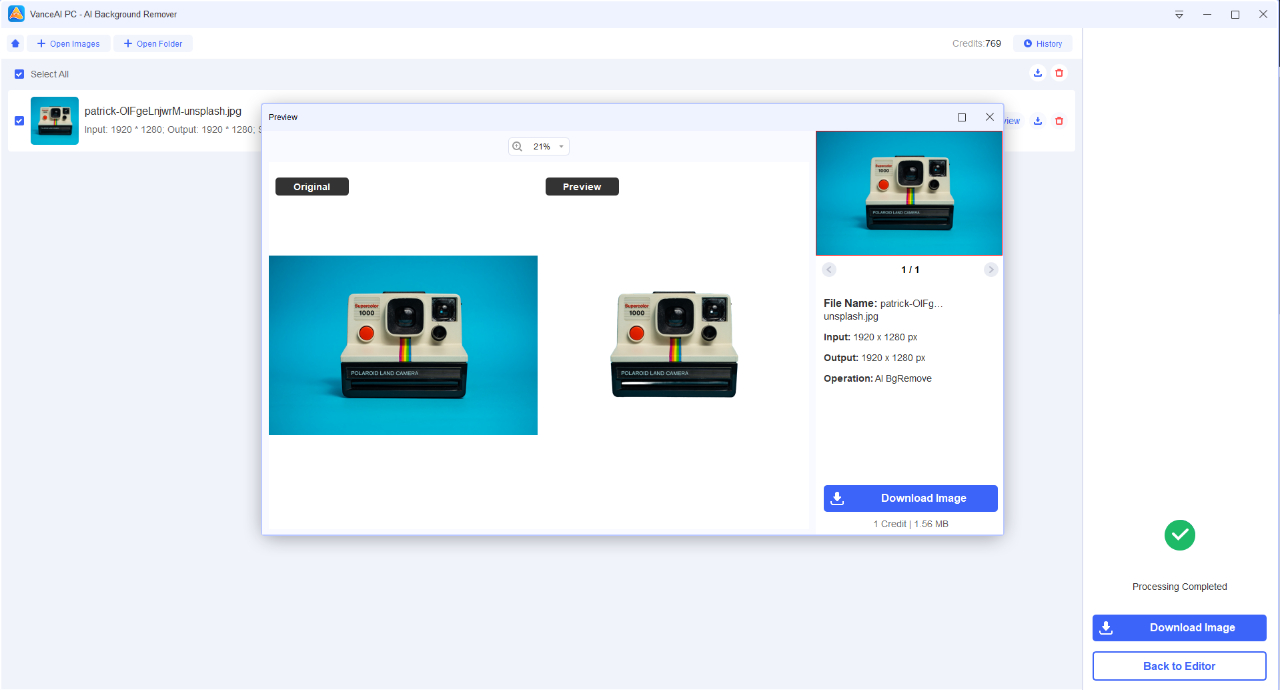写真家やデザイナー、他の多くのクリエイティブプロフェッショナルは、自分たちのイメージに合わせて写真から物体を取り除く必要があります。特定の物体や背景は注意を散漫させ、視聴者の目を引く可能性があります。また、多くのユーザーは写真から要素を切り離し、別のプロジェクトで使用したいと考えています。
写真から不要なオブジェクトを削除することなど、逆の手法でも編集の可能性を広げることができます。この記事では、VanceAIの画像消しゴムツール「BGremover」と、写真の不要なオブジェクトを消す方法について紹介します。
目次
オブジェクト削除

画像消しゴム加工ツール「BGremover」
BGremoverは、効率的な背景編集に使用される画像消しゴム加工ツールであり、オブジェクト除去や背景除去などの機能が含まれています。このツールは、主題の分離を求めるクリエイティブや商業目的のために写真家やグラフィックデザイナーが利用するだけでなく、電子商取引企業がクリーンで邪魔のない製品画像を作成するためにも多くの個人や業界に利益をもたらすことができます。

BGremoverは、背景の除去プロセスを簡素化し、時間とエネルギーを節約し、編集後の画像がさまざまなアプリケーションに適していることを保証します。言うまでもなく、BGremoverは他のVanceAIツールと組み合わせて使用することもでき、より効果を発揮します。例えば、ユーザーはBGremoverを使ってオブジェクトを分離し、VanceAI 画質向上を使ってより美しく鮮明にすることができます。また、VanceAI 描画を利用して、特別な画像背景を自動生成することもできます。
BGremoverを画像消しゴムツールとして選ぶ理由は?
事実証明されたBGremoverは、多くのユーザーにとって非常に使いやすい貴重な汎用背景編集ツールです。この先進的な技術は機械学習と人工知能を採用しており、被写体と背景を正確かつ迅速に分離することができます。そのため、幅広い用途に適用されます。
BGremoverの特筆すべき点は、追加機能であり、背景変換機能などが含まれています。単に背景を削除するだけではありません。新しい設定で背景を置き換える機能を提供し、包括的な画像編集ツールとして優れています。そのため、BGremoverは単なる背景やオブジェクトの削除ツールに留まらず、多機能な背景編集器であり、ユーザーに豊富なクリエイティブな画像処理オプションを提供します。
画像消しゴム加工ツール「BGremover」の使用ガイド
BGremoverの使い方は簡単です。 以下のステップに従うだけで、素早く写真からオブジェクトを削除できます。
Step 1: BGremoverのホームページに行くために提供されたリンクをクリックします。 「アップロード」ボタンを見つけたら、ワークスペースに移動します。

Step 2: ワークスペースに画像をアップロードし、BGremoverツールにオブジェクトと人物のどちらにフォーカスさせたいかを指定します。 選択が完了したら、「処理を開始」ボタンをクリックします。

Step 3: 数秒後、処理された画像がスクリーンに表示されます。 「画像をダウンロード」オプションを使用して、編集された写真をデバイスに保存します。

「背景を変更」ボタンをクリックすると、背景変更ページにアクセスできます。 ここから、BGremoverを使用してオブジェクトを削除し、お好みの新しい背景を追加することができます。

VanceAI PCで写真から不要なものを除去する方法
VanceAIのソフトウェア版である「VanceAI PC」をインストールすることで、デスクトップ上でBGremoverを使用することもできます。
Step 1: まず、提供されているリンクを使用して、VanceAI PCオンラインにアクセスします。ページにアクセスしたら、「無料ダウンロード」オプションを選択し、お使いのデバイス専用にカスタマイズされたインストールファイルを入手します。
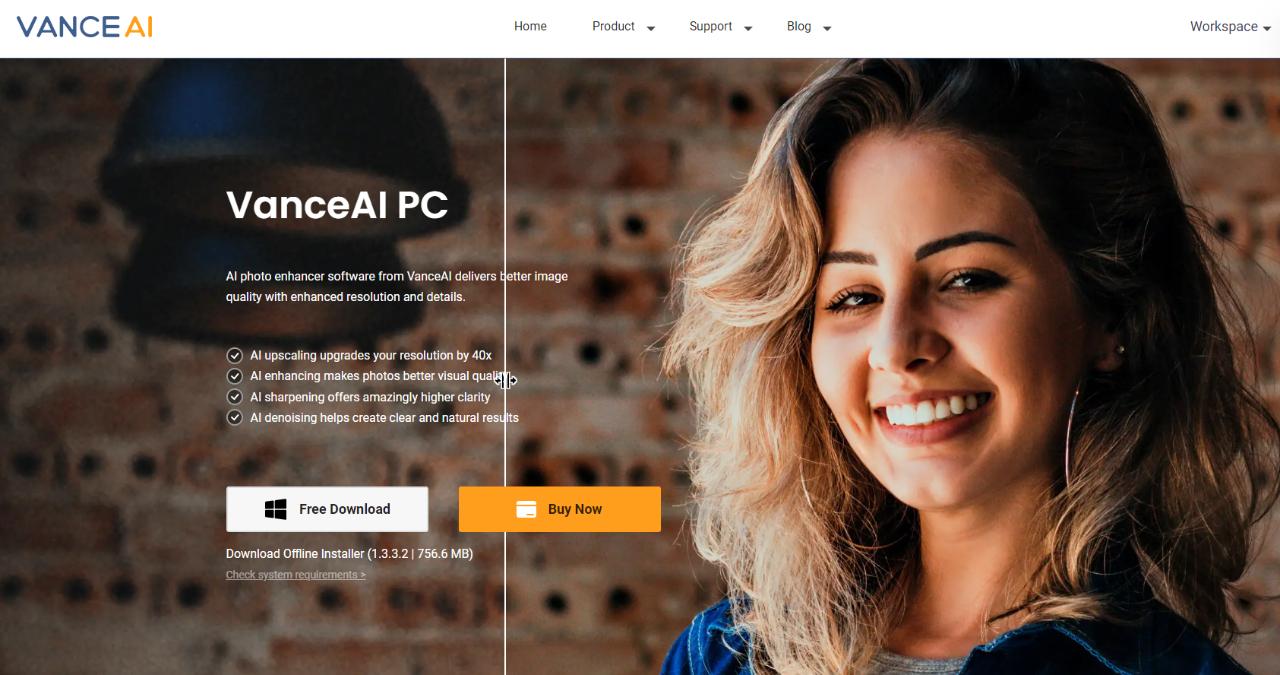
Step 2: ソフトウェアをインストールして起動すると、ホームページにツールが表示されます。 背景除去オプションをクリックします。 先に進み、写真をアップロードし、お好みに合わせて設定を調整します。 そして、写真からオブジェクトを削除するには、「処理を開始」ボタンをクリックします。
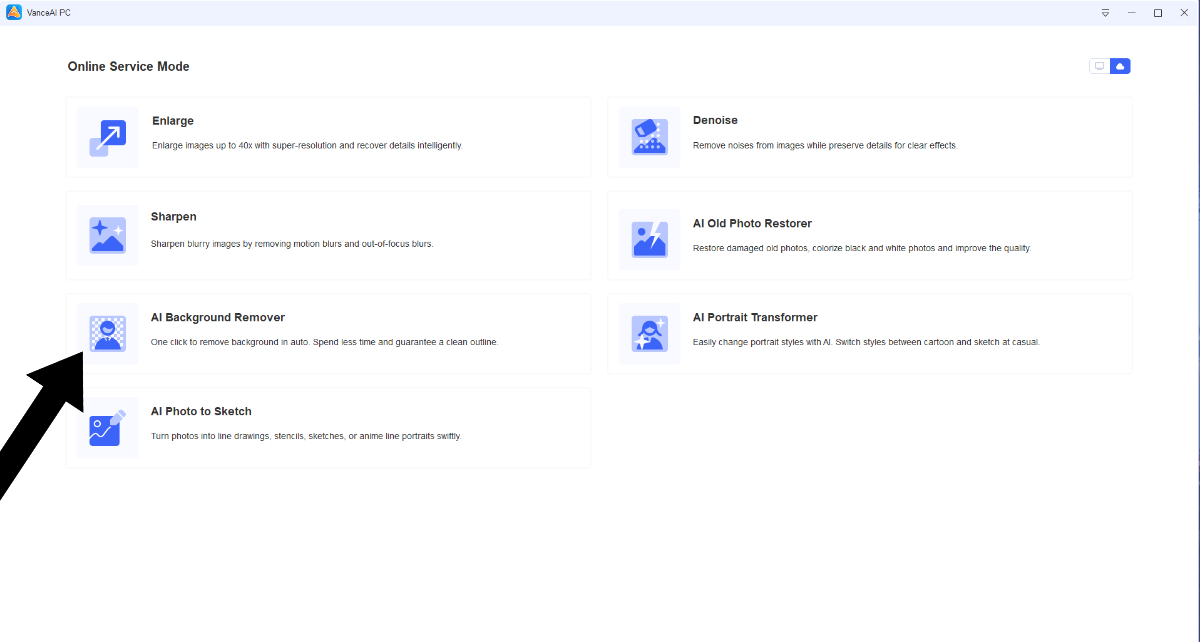
Step 3: 画像処理が完了すると、アラートが表示されます。プレビューオプションをクリックすると、比較画像が表示され、画像をダウンロードすることができます。